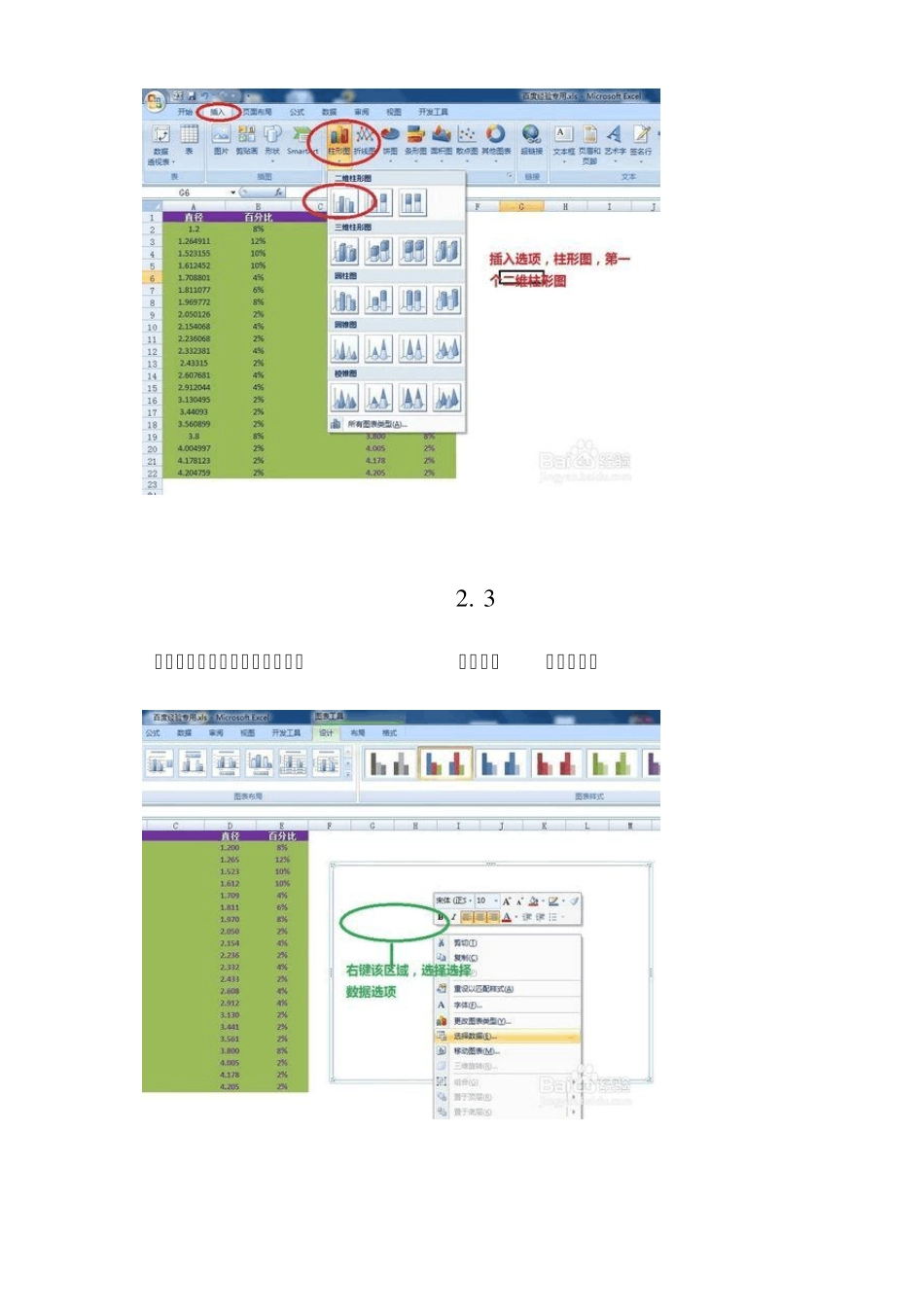excel 如何做柱形图 一、打开Ex cel 一、 1. 打开“创建基本的图表(原始文件)”工作薄文件,进入“练习”工作表,选中需要生成图表的数据区域“A1:D4”。 2. 单击“常用”工具栏上的“图表向导”按钮。或者选择菜单“插入→ 图表”命令。打开“图表向导”对话框。 3. 默认“图表类型”为 “柱形图”和子图表类型,单击下方的“按下不放可查看示例”按钮,可以看到将得到的图表外观的预览。 二、其实柱形图和柏拉图是差不多,首先你要有已统计好的数据,然后在插入图形就可以了,不用想得那么复杂的!! 三、工具/原料 Excel2007(其他版本一样,2003 可能做出来没有07 漂亮) 方法/步骤 1 第一步,复制数据到excel, 然后对源数据进行处理,由于excel 是以直径为横坐标的,所以还需要对横坐标值进行小数位的省略,否则就会导致柱形图横坐标异常丑陋。小数位的省略请使用round(单元格,小数位)来做。 1 . 2 然后,选择插入选项卡,点击柱形图选项,下拉菜单中选择第一个柱状图,如图所示。 2 . 3 在空白图区域单击右键,选择“选择数据”如图所示 3 . 4 在弹出的页面中,选择下图所示的添加按钮。在弹出的新对话框中,输入 百分比系列,然后选择系列值。 4 . 5 选择完毕后,点击确定按钮。 5 . 6 在下图的对话框中,继续选择编辑按钮,在弹出的轴标签对话框中选择轴标签区域。同样点击确定按钮 6 . 7 选择好轴标签后,点击确定按钮,完成数据源的选择。 7 . 8 我们大致就做好了这个柱形图,但是如果我是老板或者看报告者,我肯定给这个报告60 分,它只是满足了我的使用,并没有满足我的视觉。请接着看第二步骤。 第二步:如何美化柱形图 1 . 1 选中我们的图形,点击设计标签,选择布局5, 这个布局的好处在于有详细的title 和坐标轴,以及相对应的数据显示,非常直观漂亮。我一般优先选择。 修改坐标轴名称和坐标标题。 2 . 2 修改完毕后,右键图表空白区域,在弹出的菜单中,选择设置图表区域格式 ,在填充中,选择渐变填充。在下面你可以选择渐变颜色以及效果。选择完毕,点击确定 3 . 3 左键选中所有柱形,右键,在弹出的菜单中,选择添加数据标签,然后所有的柱形图就拥有自己的标签了。 4 . 4 同时在上面设计,图标样式中,选择自己喜欢的颜色。为你的柱形图穿上漂亮的新衣。 5 . 5 最后精美的柱形图出来了。开始时这位同学的问题也完美解决了。见效果图...